不便→テキストフレームが多いとコピペがたいへん。〈09〉まとめ。
下の記事の続きです↓
テキストフレームは、ひとつにまとめます。
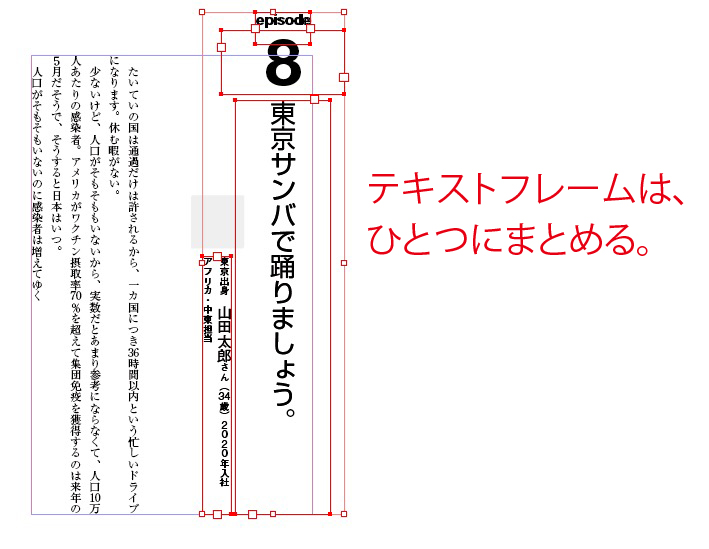
ただし、版面からはみ出た文字のテキストフレームは本文に組み込めないので、オブジェクト扱いします。
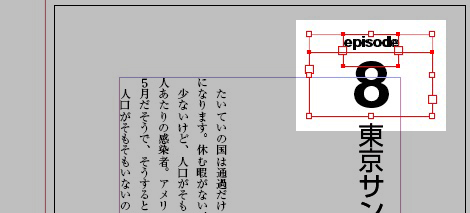
オブジェクトは、記号「★」「◆」を使って、検索と置換で配置します←全ページ一括で処理できるため
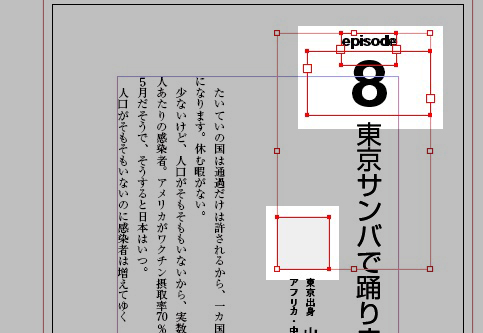
記号を入れるので、原稿は下のようになります。

オブジェクトは必ず、オブジェクトスタイルを使います。
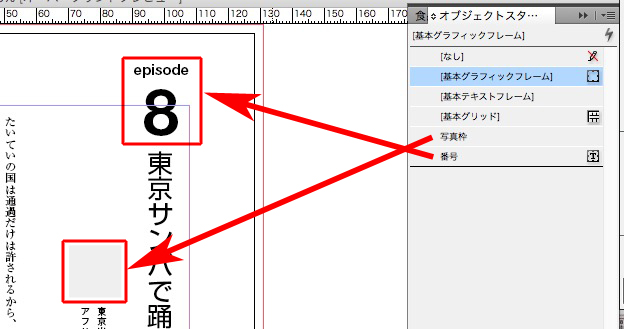
数字は入力しないで、スクリプトで自動化します。
改行で、行アキを調整しないこと。
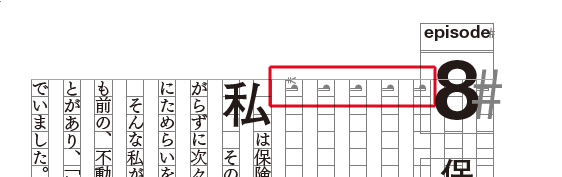
行アキの調整は、段落スタイルの「段落前のアキ」か「段落後のアキ」を使うこと。
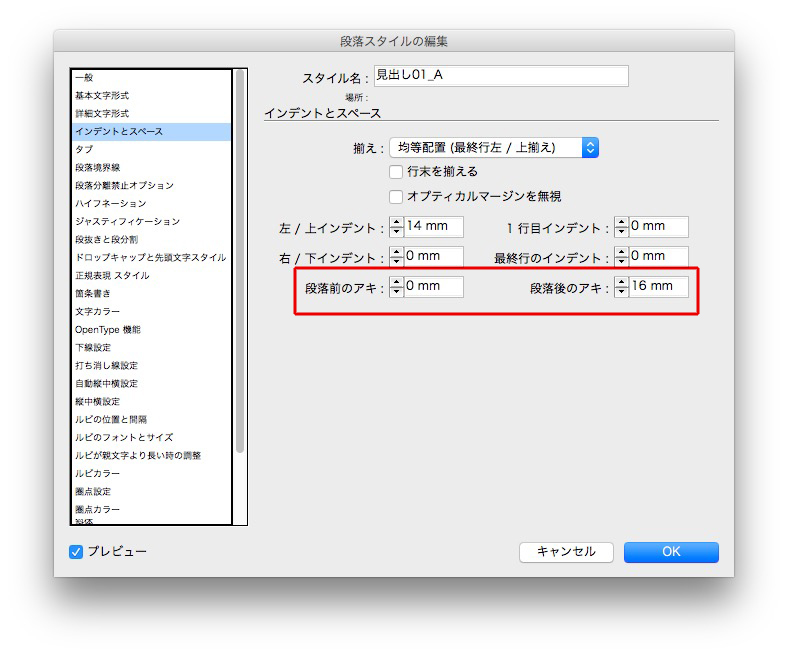
版面からはみ出した文字も本文のテキストフレームに取り込むことができます。
不便→テキストフレームが多いとコピペがたいへん。〈08〉本文のはじまり位置は、「段落後のアキ」で調整します。
下の記事の続きです↓
本文のはじまり位置は、「段落後のアキ」で調整します。
改行で調整しないこと。
次の記事でまとめます↓
不便→テキストフレームが多いとコピペがたいへん。〈07〉写真の枠を移動します。
下の記事の続きです↓
レイヤー1へ写真の枠を入れます。
次の記事は、
不便→テキストフレームが多いとコピペがたいへん。〈06〉キャプション類の移動
下の記事の続きです↓
レイヤー1にキャプションを入れます。
基本的に見出しと同じ手順です。
①文字を入力
②段落スタイルを複製
③位置の調整
次の記事は、
不便→テキストフレームが多いとコピペがたいへん。〈05〉見出しに付随する英語と数字を配置する。
下の記事の続きです↓
見出しに付属するオブジェクト「数字と英語」をレイヤー1に移動します。
ポイントは、
①オブジェクトスタイルを使う←位置の調整をするため
②記号★を使う←全ページの数字と英語は、検索と置換で一括挿入するためです。
数字は手入力せず、自動化します。
次の記事は、
不便→テキストフレームが多いとコピペがたいへん。〈04〉見出しの2行用段落スタイルを用意する。
下の記事の続きです↓
必要に応じて、2行用の段落スタイルを作ります。
続きは、
不便→テキストフレームが多いとコピペがたいへん。〈03〉見出しの位置を調整する。
下の記事の続きです↓
段落スタイルを調整して、見出しの位置を揃えます。
①天地は、インデント
②左右は、ベースラインシフト
続きは、
不便→テキストフレームが多いとコピペがたいへん。〈01〉テキストフレームを減らすために、レイヤーを使う
本文のテキストフレームのほかに、見出しや数字、写真やキャプションとテキストフレームが増えると、コピペの作業が増えて手間がかかります。
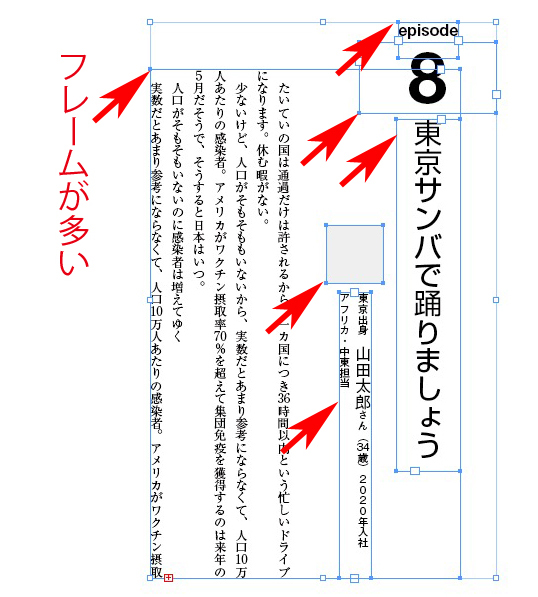
コピペを減らすために、テキストフレームを減らします。
テキストフレームを減らすために、レイヤーを使います。
本文以外のフレームをカットして、レイヤー2へ移します。
InDesignは、テキストフレームを減らすとパフォーマンスが飛躍的に上がります。
続きは、
不便→テキストフレームが多いとコピペがたいへん。〈02〉見出しを本文のフレームに収める。
下の記事の続きです↓
本文フレームに入っていない見出しを本文に組み込みます。
①レイヤー2を見えなくし(目のマークをクリックして消します)
②レイヤー1の本文フレームに見出し文字を入力します
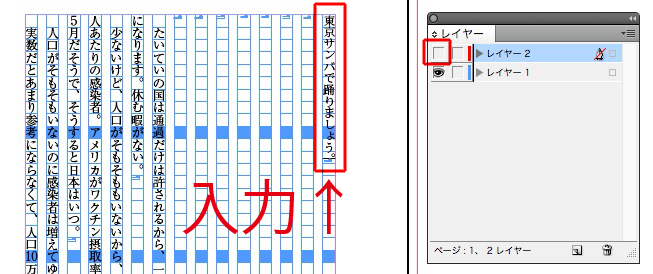
見出しの段落スタイルを複製します。
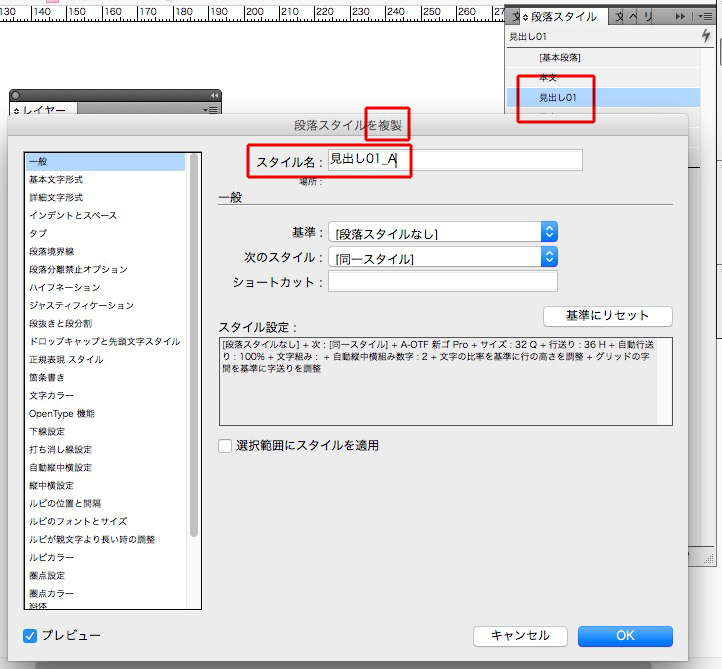
先ほど複製した段落スタイルをあてます。
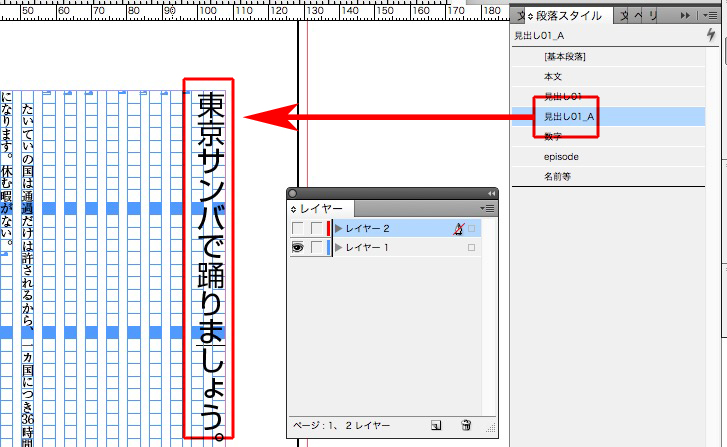
レイヤー2を可視化します。
先ほど作ったレイヤー1の見出しは、正しい位置に見出しがありません。

次に記事で、見出しの位置を正します。